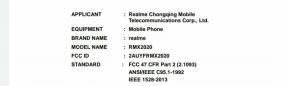Så här rotar du en Digma-enhet med Magisk [Ingen TWRP krävs]
Rooting Smartphone / / August 05, 2021
Här i den här guiden kommer vi att diskutera stegen för att rotera vilken Digma-enhet som helst med Magisk [Ingen TWRP krävs] och ge dig nödvändiga filer att ladda ner. Digital Electronics Company Digma gör affärer främst i Ryssland, Storbritannien, London, etc. Varumärket erbjuder MediaTek- och Spreadtrum-drivna smartphones och surfplattor till en mycket konkurrenskraftig prislapp. Digma har 3G-enheter samt ett prissegment på grundnivå. De flesta av Digmas smartphones och surfplattor körs på Android och Android Go Edition.
Låt oss nu ta en titt på den korta beskrivningen av smartphone-rooting och fördelar eller nackdelar.
Innehållsförteckning
- 1 Rotar en smartphone
- 2 Enheter som stöds är:
-
3 Steg för att rotera Digma-enheten via Magisk
- 3.1 Förkrav:
- 3.2 Ladda ner länkar:
- 4 Steg för att extrahera och korrigera Boot.image via Magisk
-
5 Steg för att installera den lappade startbilden
- 5.1 Steg för att verifiera enhetens systemlösa rot:
Rotar A Smartphone
Rooting är processen att låta användare av smartphones, surfplattor och andra enheter som kör Android Mobile-operativsystemet få superanvändarkontroll över Android-delsystem och förinstallerade appar. Android använder i princip Linux-kärnan. Därför erbjuder rooting av en Android-enhet administrativ åtkomst eller superanvändarbehörigheter.
Det finns några fördelar som kan vara användbara för dig. Rooting ger behörighet att anpassa eller ta bort systemapplikationer och inställningar, köra några av de specialiserade apparna, installera mods eller hjälper till att blinka en anpassad ROM också. Det erbjuder systemgränssnittsändringar, full kontroll över kärnan, full kontroll över appar, säkerhetskopior, återställning, borttagning av förinstallerade appar etc.
![Så här rotar du en Digma-enhet med Magisk [Ingen TWRP krävs]](/f/94c484417e84d7d46fc46bdca7da80ea.jpg)
Under tiden finns det också några nackdelar som du behöver veta. Den första varningen är att Rooting kan tegla din enhet. För det mesta händer murningsproblemet på grund av felaktigt sätt att blinka eller fel bildfil. du måste vara mycket fokuserad under nedladdningen av rätt fil och korrekta installationssteg. Därefter kan din enhetsgaranti ogiltigförklaras efter rooting. Du kanske inte får de officiella OTA-uppdateringarna i framtiden på din rotade enhet. Försök att bekräfta med ditt supportteam.
Enheter som stöds är:
- Digma Citi 8592 3G
- Digma Citi 7591 3G
- Digma Citi 1590 3G
- Digma Citi 7587 3G
- Digma Citi 8589 3G
- Digma Plane 8595 3G
- Digma Optima 8027 3G
- Digma Citi 7586 3G
- Digma Linx Argo 3G
- Digma Plane 1581 3G
- Digma Plane 8580 4G
- Digma Platine 1579M 4G
- Digma Plane 1585S 4G
- Digma Plane 8550S 4G
- Digma Plane 7580S 4G
- Digma Optima Prime 5 3G
- Digma Plane 1584S 3G
- Digma Linx Alfa 3G
- Digma Linx X1 Pro 3G
- Digma Linx Joy 3G
- Digma Plane 1572N 3G
- Digma Plane 1570N 3G
- Digma Linx X1 3G
- Digma Vox V40 3G
- Digma Linx Pay 4G
- Digma Linx Base 4G
- Digma Citi 3000 4G
- Digma Citi 1578 4G
- Digma Citi 1577 3G
- Digma Citi 1576 3G
- Digma Citi 7575 3G
- Digma Linx Atom 3G
- Digma Plane 1573N 4G
- Digma Linx Rage 4G
- Digma Linx Trix 4G
- Digma Plane 8566N 3G
- Digma Optima 1026N 3G
- Digma Optima 1025N 4G
- Digma Optima 1024N 4G
- Digma Optima 1023N 3G
- Digma Optima 1022N 3G
- Digma Plane 8021N 4G
- Digma Plane 7574S 4G
- Digma Plane 7547S 4G
- Digma Optima 8019N 4G
- Digma Optima 7018N 4G
- Digma Optima 7017N 3G
- Digma Optima 7016N 3G
- Digma Plane 7561N 3G
- Digma Plane 7563N 4G
- Digma Optima Prime 4 3G
- Digma Plane 7565N 3G
- Digma Linx B510 3G
- Digma Linx A453 3G
- Digma Hit Q401 3G
- Digma Plane 8555N 4G
- Digma Plane 8558 4G
- Digma Plane 1715T 4G
- Digma Plane 1553M 4G
- Digma Plane 7557 4G
- Digma Plane 7556 3G
- Digma Plane 7552M 3G
- Digma Plane 1713T 3G
- Digma Plane 9654M 3G
- Digma Plane 1559 4G
- Digma Vox Fire 4G
- Digma Vox S513 4G
- Digma Vox E502 4G
- Digma Plane 7539E 4G
- Digma Vox S509 3G
- Digma Vox S508 3G
- Digma Hit Q500 3G
- Digma Vox G501 4G
- Digma Citi Motion 4G
- Digma Citi Power 4G
- Digma Linx A452 3G
- Digma Citi Z400 3G
- Digma Vox G500 3G
- Digma Linx A450 3G
- Digma Citi ATL 4G
- Digma Hit Q400 3G
- Digma Vox S507 4G
- Digma Vox S506 4G
- Digma Citi Z560 4G
- Digma Linx A420 3G
- Digma Citi Z540 4G
- Digma Linx A401 3G
- Digma Vox A10 3G
- Digma Vox S504 3G
- Digma Vox S505 3G
- Digma Linx A501 4G
- Digma Vox S502 4G
- Digma Vox Flash 4G
- Digma Vox S503 4G
- Digma Citi Z530 3G
- Digma Citi Z520 3G
- Digma Citi Z510 3G
- Digma Vox S502F 3G
- Digma Vox S502 3G
- Digma Vox S501 3G
- Digma Vox G450 3G
- Digma Linx A500 3G
- Digma Linx C500 3G
- Digma Linx A400 3G
Steg för att rotera Digma-enheten via Magisk
Nu ska vi gå till rotstegen med förkrav och nedladdningslänkar. Följ guiden helt.
Förkrav:
- Enhetsbatteriet bör laddas upp till 60% åtminstone.
- Ta en fullständig säkerhetskopia innan du blinkar.
- Du behöver en Windows / Mac PC / Laptop och en USB-kabel.
Ladda ner länkar:
- Ladda först ned och installera ADB- och Fastboot-verktyget för Windows/MAC.
- Ladda sedan ner Digma USB-drivrutiner och installera den på din dator.
- Ladda sedan ner den senaste Digma Stock-firmware:
- Mediatek-enhet: Hur man extrahera startbilden använda MTK Droid Tool.
- Spreadtrum-enhet: Hur extrahera startbild använder sig av Spreadtrum Flash-verktyg
- Ladda ner och installera sedan SP Flash Tool för Mediatek och SPD Flash Tool för Spreadtrum Unisoc på din dator. Det är viktigt.
GetDroidTips ansvarar inte för någon form av skada / fel som uppstår på din enhet under eller efter att ha följt den här guiden och blinkar firmwarefilen. Fortsätt på egen risk.
Steg för att extrahera och korrigera Boot.image via Magisk
- Ladda ner Stock ROM och extrahera den på din dator.
- Anslut din Digma-enhet via USB-kabel till datorn och kopiera bara boot.img-filen från den extraherade mappen till din enhetslagring.
- Öppna Magisk Manager på din enhet. Välj Installera alternativ för att välja filen.
- Klicka nu på 'Patch Boot Image File' och Magisk kommer att börja lappa upp startbilden.
- Efter plåstret kopierar du ”Patched_boot.img” från den interna lagringen och byt ut den i samma extraherade ROM-mapp på din dator.
Följ nu det andra steget för att blinka den lappade startbildfilen.
Steg för att installera den lappade startbilden
Följ länken nedan för en fullständig detaljerad guide om hur du installerar lappad startbild på valfri MediaTek-enhet.
Guide för installation av lappad startbild på MediaTek-handenhetenGuide för installation av lappad startbild på Spreadtrum-enheterI vissa fall, om ovanstående metod inte fungerar på din enhet, försök sedan via ADB fastboot-metoden.
- Ta nu ut ADB & Fastboot-verktyget och flytta sedan den lappade startavbildningsfilen till samma mapp.
- Håll ned Skift-tangenten + högerklicka för att öppna kommandofönstret / PowerShell.
- Därefter anger du följande kommando för att blinka "patched_boot.img" för att installera Magisk och rota din Android-enhet:
snabbstart flashstart patched_boot.img
- För enheter med A / B-partitionssystem måste du använda följande kommandon:
fastboot flash boot_a patched_boot.img fastboot flash boot_b patched_boot.img
Vänligen byt ut [patched_boot.img] med namnet på startavbildningsfilen du laddade ner följt av .img-tillägget.
- Vänta tills den blinkande processen är klar.
- Slutligen skriver du in kommandot för att starta om din enhet.
omstart av fastboot
- Det är allt.
Steg för att verifiera enhetens systemlösa rot:
- Ladda ner Magisk Manager-appen APK-filen på din enhet och installera den.
- Starta appen och gå till Status läge. Om du ser att alla alternativ är gröna markerade betyder det att du har rotat framgångsrikt. Det betyder också att du har kringgått Skyddsnät också.
- Njut av!
Vi kan anta att du framgångsrikt har aktiverat root-åtkomst på din enhet via Magisk. Om du har problem eller har frågor kan du fråga i kommentarerna nedan.
Subodh älskar att skriva innehåll oavsett om det kan vara tekniskt eller annat. Efter att ha skrivit på teknisk blogg i ett år blir han passionerad för det. Han älskar att spela spel och lyssna på musik. Förutom att blogga är han beroendeframkallande för spel-PC-byggnader och smarttelefonläckor.
![Så här rotar du en Digma-enhet med Magisk [Ingen TWRP krävs]](/uploads/acceptor/source/93/a9de3cd6-c029-40db-ae9a-5af22db16c6e_200x200__1_.png)